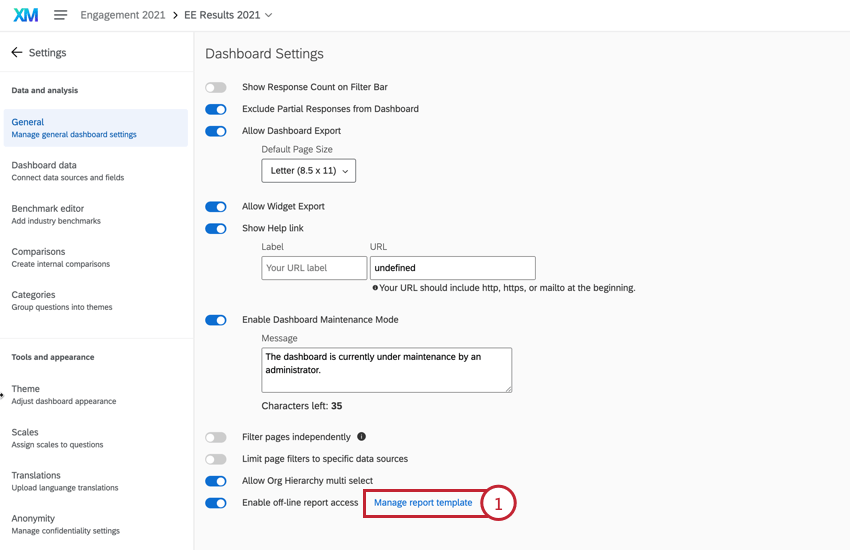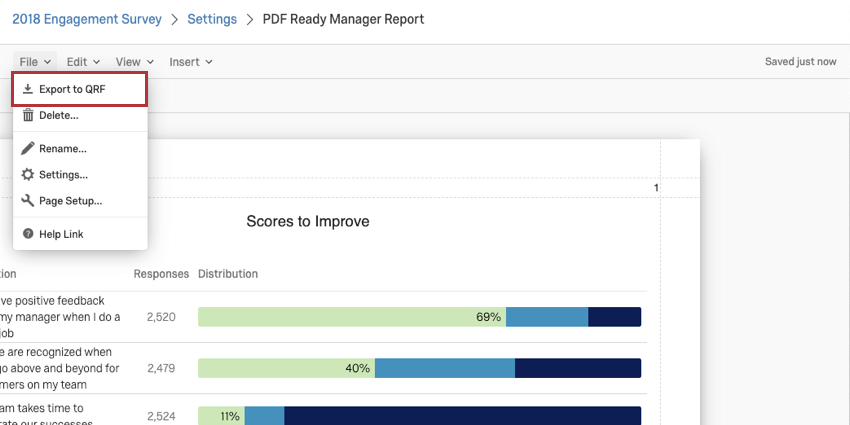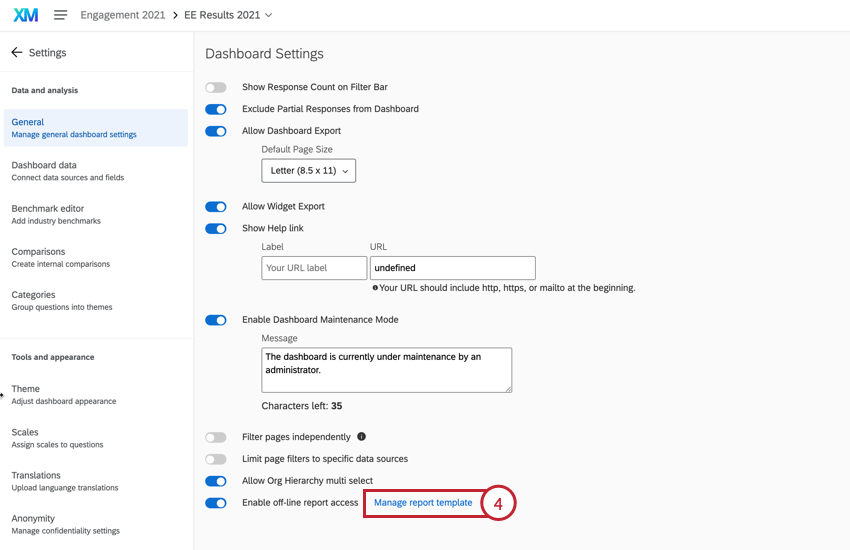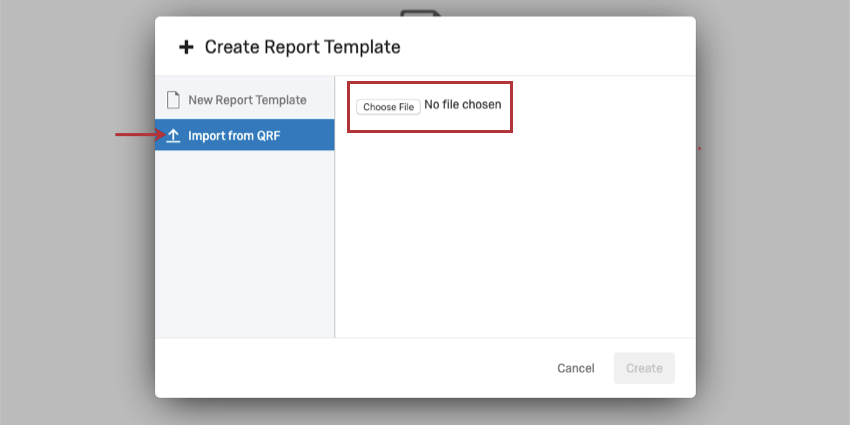Descripción general de las plantillas de informes (EX)
Acerca de las plantillas de informes
Las plantillas de informes son una función del Tablero que agrega otra dimensión a la experiencia de informes al brindar una manera de crear diapositivas compatibles con Powerpoint o páginas en PDF de los datos de la experiencia del empleado . Estos informes proporcionan otra forma para que los gerentes y otros usuarios del Tablero exporten informes desde el Tablero y, a menudo, están pensados para mostrar aspectos destacados y resúmenes de datos más condensados que el Tablero en sí.
Cada Tablero viene con una plantilla de informe que puedes crear desde cero o a partir de una plantilla de informe de un panel previamente personalizada. Los usuarios podrán exportar este informe desde el Tablero y, al igual que el Tablero, solo contendrá los datos a los que les ha dado acceso en su roles.
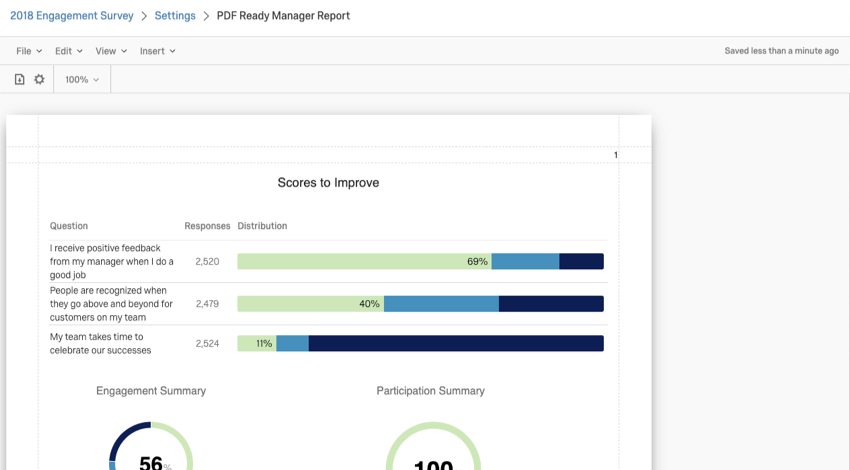
Creación de la plantilla de informe
Para crear o editar la plantilla de informe que está emparejada con un Tablero:
- Abra el Tablero al que desea agregar una plantilla y vaya a Ajustes.

- En el General sección de configuración del Tablero , seleccione Habilitar el acceso a informes sin conexión.
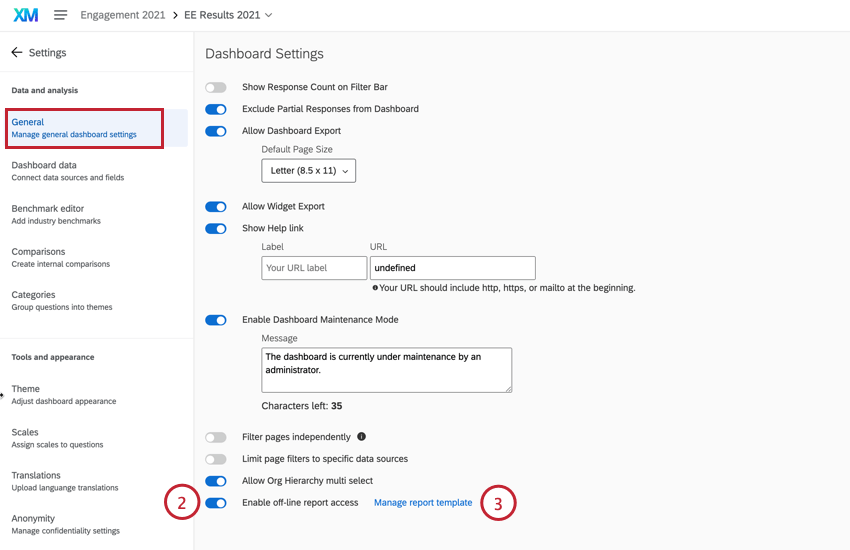
- Hacer clic Administrar plantilla de informe.
- Ponle un nombre a tu plantilla.
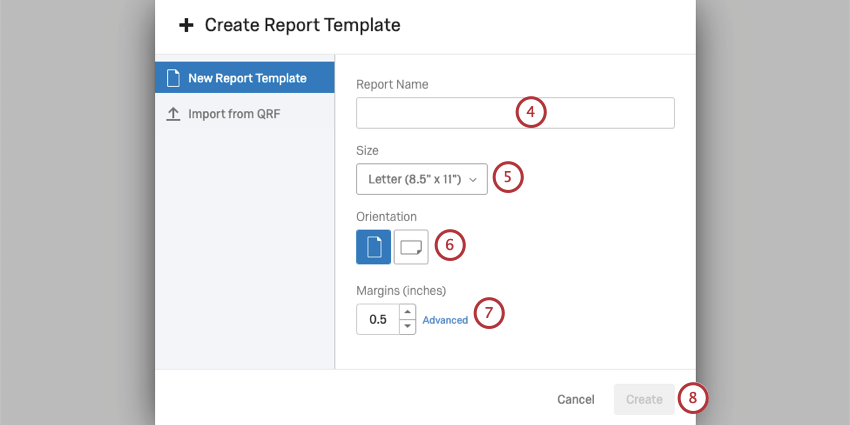
- Determina el tamaño de página con la que quieres trabajar. Estos se basan en tamaños comunes para páginas imprimibles.
- Elija si desea realizar su informe en formato vertical u horizontal.
Consejo Q: Las diapositivas de PowerPoint tienden a tener un tamaño de pantalla completa 4:3 (10” x 7,5”), con orientación horizontal.
- Determinar los márgenes de su informe. Hacer clic Avanzado para establecer márgenes separados para cada lado de la página.
- Hacer clic Crear ¡Para empezar a trabajar en tu plantilla!
Importar desde una plantilla existente
Si ha personalizado una plantilla de informe de Tablero en el pasado y desea volver a utilizarla en un nuevo informe de Tablero , siga estas instrucciones.
Edición de la plantilla de informe
Usuarios a los que les das la Permiso de edición del Tablero (a través de un rol o como usuario individual) podrán editar la plantilla de informe si van a Ajustes y seleccione Administrar plantilla de informe.
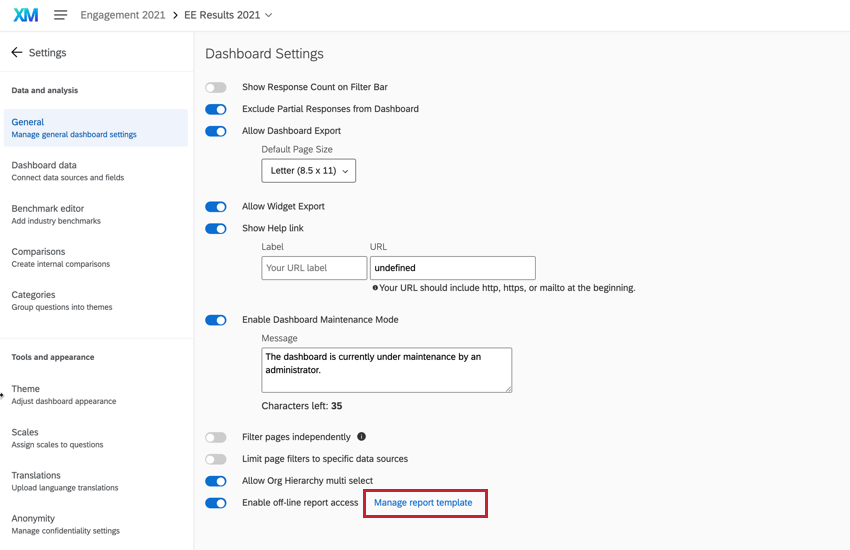
Cuando editan esta plantilla, los datos que ven estarán restringidos de la misma manera que los datos de su Tablero , por permisos de rol/usuario y cualquier filtro que hayan aplicado al Tablero. Sin embargo, cuando los administradores editen la plantilla del informe, verán todos los datos como si no se hubieran aplicado filtros.
Filtros de informes
El filtrado funciona de forma diferente en las plantillas de informes que en el Tablero. Dado que cada informe está vinculado a un Tablero, el informe debe mostrar datos con las mismas restricciones. Esto incluye cualquier filtro que haya aplicado al Tablero.
Cuando un usuario exporta un informe, éste tendrá los mismos filtros que aplicó al Tablero correspondiente.
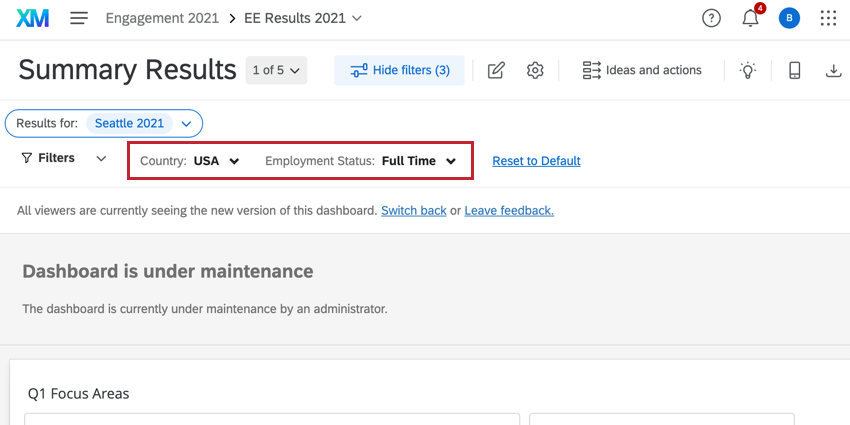
Cuando hacen clic Exportar informe del líder, los datos que verán serán los de estos mismos empleados.
Para eliminar un filtro del informe, primero elimínelo de su Tablero y luego exporte el informe nuevamente.
Filtros a nivel de visualización
Los filtros a nivel de visualización son diferentes, ya que puedes personalizarlos con tus plantillas de informes. Esto es para que puedas hacer coincidir la configuración de cualquier filtro a nivel de widget que hayas agregado al Tablero. Ver Filtros a nivel de visualización en la descripción general de Visualización para obtener más detalles.